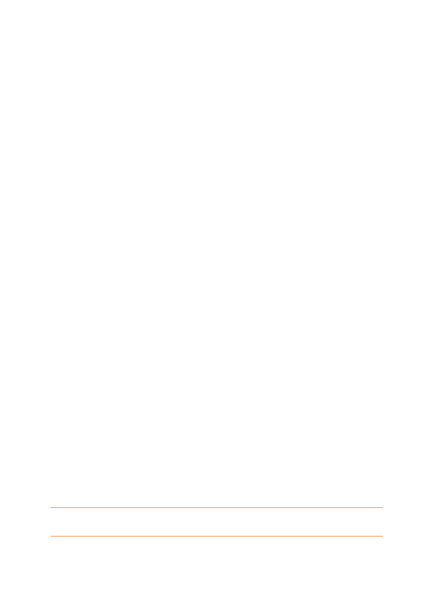
tastele săgeată pentru a selecta primele 445 de octeți din sector. Aceasta va selecta
Codul MBR și semnătura discului.
O sugestie. Poziția exactă a cursorului este afișată în câmpul Poziție din bara de stare
(în colțul din dreapta jos al ferestrei).
4. Selectați Scrieți în fișier din meniul Editare.
5. În fereastra Scriere în fișier, selectați Răsfoire și specificați calea și numele fișierului.
6. Faceți clic pe OK. pentru a salva fișierul.
7. Apăsați Alt + F4. pentru a ieși din Acronis Disk Editor.
8. În Acronis Disk Director, faceți clic dreapta pe discul țintă pe care se află
trebuie să copiați codul MBR și să selectați Editare.
9. În Editorul de discuri Acronis, apăsați tasta F2. pentru a comuta la
10. Plasați cursorul la începutul primului octet al sectorului (sector absolut 0 sau 0000 în
reprezentare hexazecimală) și faceți clic pe Citire din fișier.
11. În fereastra Citește din fișier, selectați Răsfoiți și specificați fișierul cu codul MBR.
12. Faceți clic pe OK. Conținutul fișierului va fi introdus în sector, începând cu cel curent
13. Apăsați Ctrl + S. pentru a salva modificările.
14. Reporniți mașina.
Ștergerea datelor de pe disc
Unitățile hard disk pot conține o mulțime de informații confidențiale. de multe ori
utilizatorii uită că informațiile personale trebuie să fie complet distruse
împiedică accesul neautorizat la acestea. Ștergerea pur și simplu a unui fișier vechi nu este
Instrumentele Windows nu garantează ștergerea datelor. Fișierele șterse pot fi ușor
restaurare. Formatarea și chiar ștergerea unei partiții salvează conținutul sectoarelor
Acronis Disk Editor este folosit ca un mijloc simplu și de încredere pentru eliminarea finală
date de pe hard disk.
Cum să ștergeți definitiv datele de pe disc
1. În Acronis Disk Director, faceți clic dreapta pe unitatea pe care doriți să o faceți
Ștergeți datele și selectați Editare.
2. În Editorul de discuri Acronis, apăsați F2 pentru a comuta la
3. Plasați cursorul la începutul primului octet al sectorului (sector absolut 0 sau 0000 în
reprezentare hexazecimală). Apăsați Shift + Ctrl + End. că
selectați sectoarele rămase ale discului.
4. Faceți clic pe butonul Umplere și specificați 0 ca valoare de umplere (zero).
5. Faceți clic pe OK și confirmați operația.
Atenție vă rog! După confirmarea operației, toate datele de pe disc vor fi distruse și imposibile
va fi restabilită dacă nu ați creat anterior o copie de arhivă a discului utilizând
salvați și restaurați discurile Acronis.